Satura rādītājs
Diagrammas ir būtiski rīki datu vizualizēšanai. Excel . Kad sākat strādāt ar plašu datu kopu, jums būs nepieciešams vizualizēt datus, lai gudri parādītu datu kopu. Šajā rakstā es aprakstīšu. kā Diagrammas stila maiņa programmā Excel . Visbeidzot, izpildot šos soļus, jūs varēsiet pievilcīgāk attēlot savus datus.
Lejupielādēt Practice Workbook
Lūdzu, lejupielādējiet darba burtnīcu, lai praktizētu sevi
Diagrammas stils programmā Excel.xlsx4 ātri soļi diagrammas stila maiņai programmā Excel
Aplūkosim datu kopu ABC tirgotāju gada pārdošanas apjomi . Šajā gadījumā datu kopa sastāv no 2 kolonnām. Turklāt datu kopa ir diapazonā no B4 uz C10 . Tad redzēsiet, ka datu kopas divas kolonnas B & amp;amp; C norādiet . Gads un Pārdošana Tādējādi, izmantojot šo datu kopu, es grasos parādīt. kā mainīt diagrammas stilu programmā Exce l ar nepieciešamajiem soļiem un ilustrācijām.
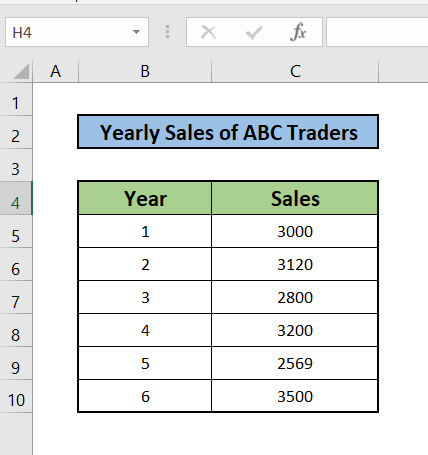
1. solis: ievietojiet joslu diagrammu no diagrammas opcijas
- Pirmkārt, Atlasiet . Ievietot cilnē Rīkjosla .
- Tad Atlasiet . Bārs Diagramma tur atradīsiet nolaižamo izvēlni.
- Pēc tam, Atlasiet pirmo iespēju 2D Kolonna sadaļa.
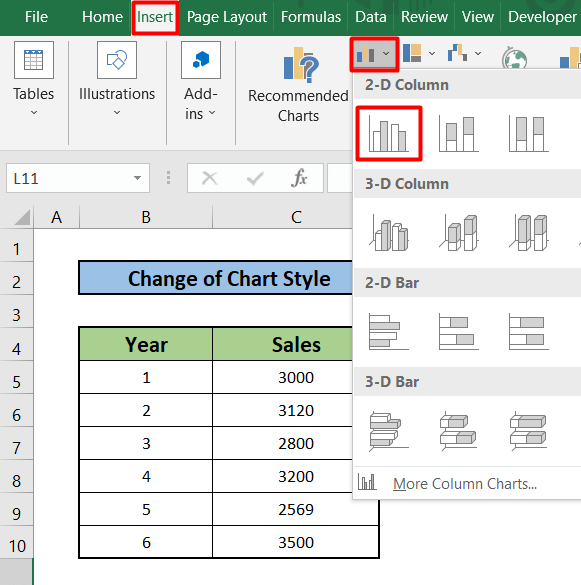
- Tādējādi jūs iegūsiet diagrammu, kas līdzinās zemāk redzamajai.
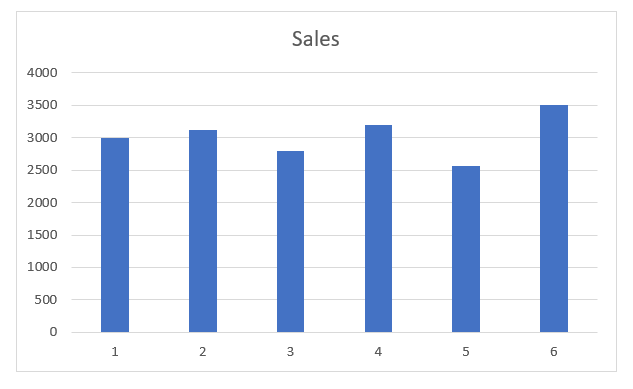
2. solis: Ielieciet ass virsrakstu un datu etiķetes diagrammā
- Atlasiet . Diagramma pirmais.
- Tad, Go uz labās puses augšdaļā un Atlasiet . Ikona norādīts nākamajā attēlā.
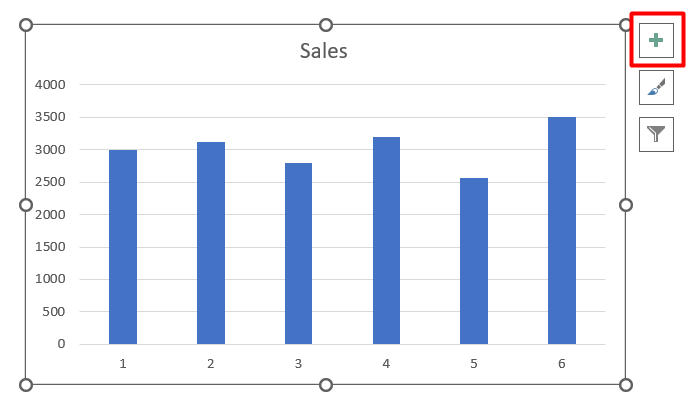
- Pēc tam, Atlasiet . Axis Nosaukums & amp;amp; Dati Etiķete izvēles rūtiņas.
- Rezultātā jūs atradīsiet diagrammu, kas ir līdzīga zemāk minētajai.
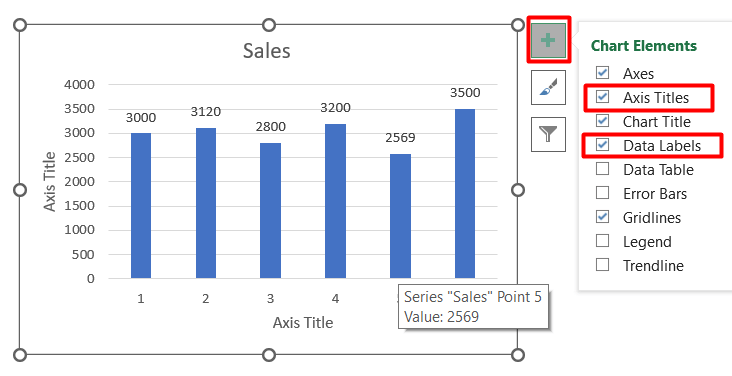
Līdzīgi lasījumi
- Kā mainīt sērijas krāsu Excel diagrammā (5 ātri veidi)
- Excel diagrammu krāsu konsekvences saglabāšana (3 vienkārši veidi)
- Kā kopēt diagrammu uz citu Excel lapu (2 vienkāršas metodes)
3. solis: Diagrammas nosaukuma rediģēšana & amp; ass nosaukums
- Pirmkārt, Dubultā Noklikšķiniet uz par Diagramma virsraksts ... Rediģēt nosaukumu uz Pārdošana pret Gads .
- Tādējādi Dubultā Noklikšķiniet uz uz X & amp;amp; Y ass virsraksts . Mainīt nosaukumus uz Gads un Pārdošana attiecīgi.
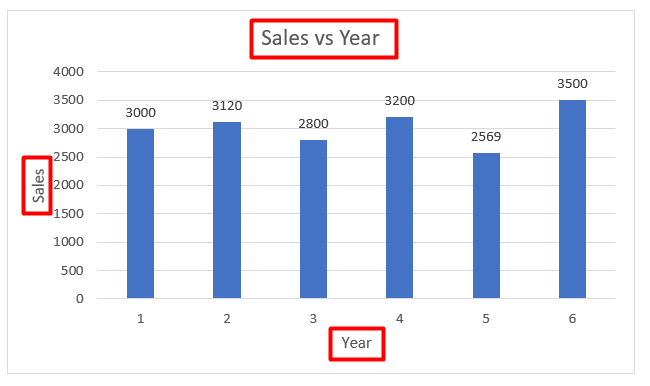
4. solis: Pielietojiet diagrammas dizaina cilni, lai mainītu diagrammas stilu
- Pirmkārt, Atlasiet . Diagramma pirmais.
- Pēc tam Go uz . Diagramma Dizains Tab.
- Tomēr, Atlasiet . Ātri Stili Tādējādi diagrammā atradīsiet dažas tēmas. Atlasiet viens no tiem.
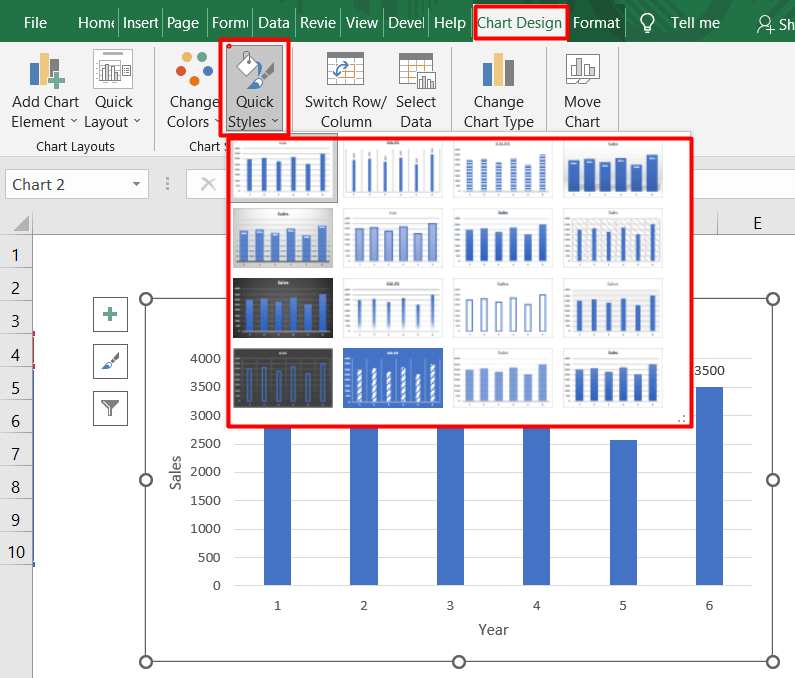
- Tā rezultātā šo pašu opciju atradīsiet, izvēloties Ikona parādīts nākamajā attēlā.
- Tādējādi, Atlasiet . Stili iespēja.
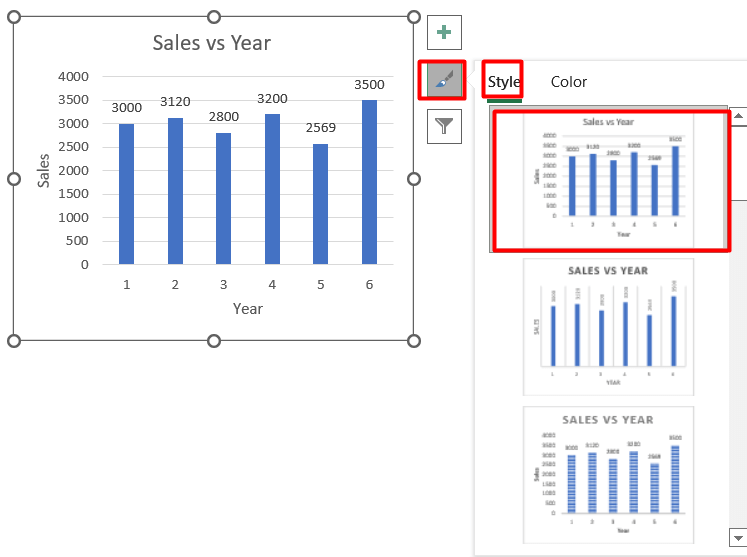
- Visbeidzot, Atlasiet Krāsa opciju, lai Atlasiet a Krāsa Palete kolonnām.
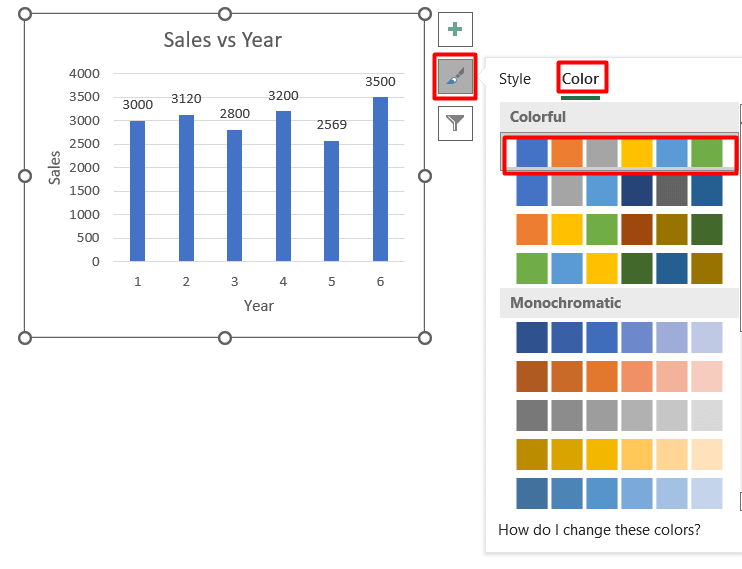
Lasīt vairāk: Kā mainīt diagrammas stilu uz 8. stilu (2 vienkāršas metodes)
Dažādu diagrammu stilu piemērošana programmā Excel
Šajā šī raksta daļā es parādīšu dažādus diagrammu stilus, lai veiktu ātru rediģēšanu. Tomēr tas palīdzēs jums gudri mainīt diagrammas stilu programmā Excel. Tas ir ērts veids. Šeit no šīs raksta daļas jūs iegūsiet paplašinātas zināšanas par to, kā mainīt diagrammas stilu programmā Excel.
Stils 1: Piemērot tikai režģa līnijas
Šajā stilā diagrammā ir tikai horizontālas režģa līnijas.
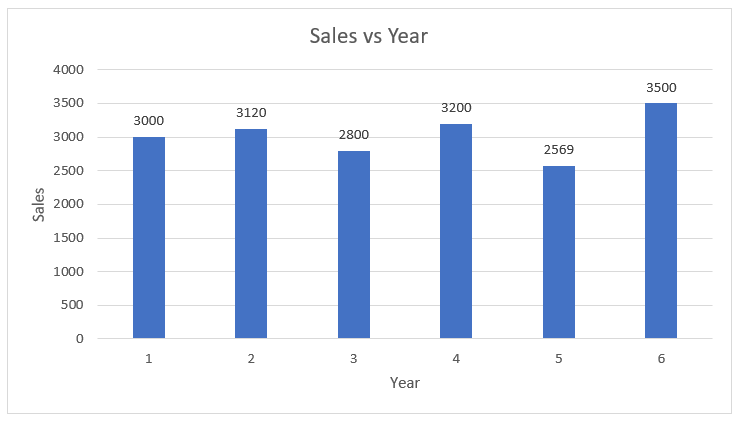
2. stils: Datu tabulas rādīt vertikāli
Diagrammā ir redzamas vertikālās datu uzlīmes šajā stilā. 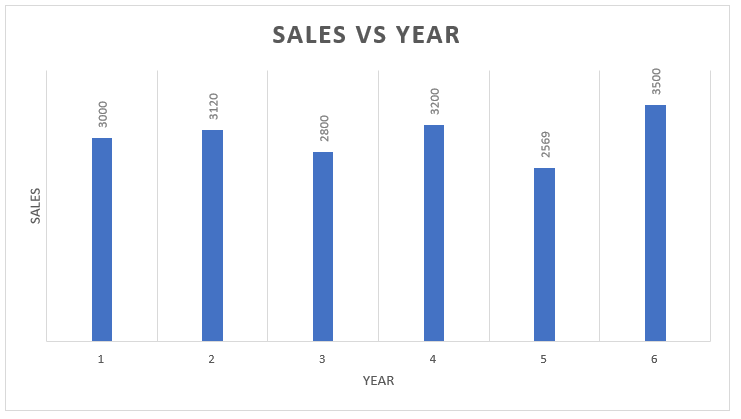
Stils 3: Izmantojiet ēnotās kolonnas
Šīs diagrammas kolonnas ir iekrāsotas.
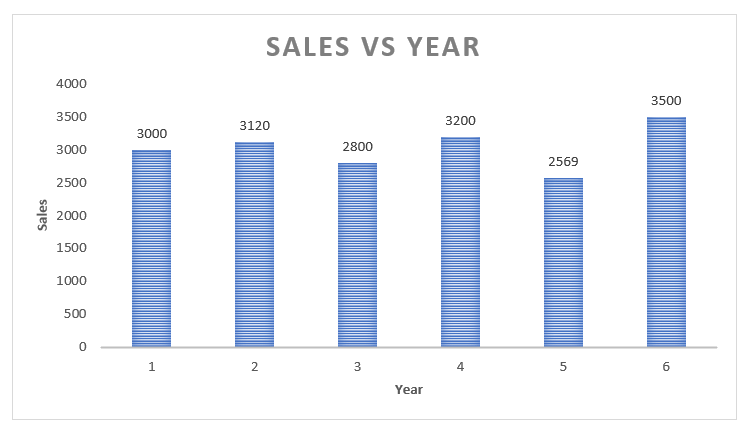
Stils 4: Biezu kolonnu piemērošana ar ēnām
Šajā stilā diagrammas kolonnas kļūst biezas ar ēnu.
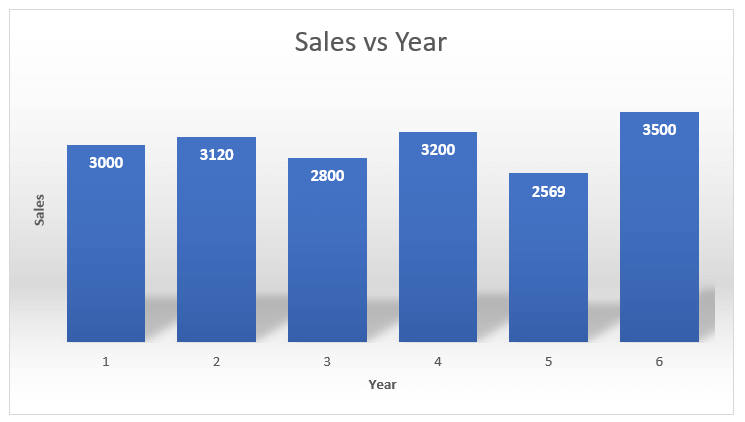
Stils 5: Piemērot joslas ar ēnotu pelēku fonu
Šajā stilā diagrammas fons tiek iekrāsots pelēkā krāsā.
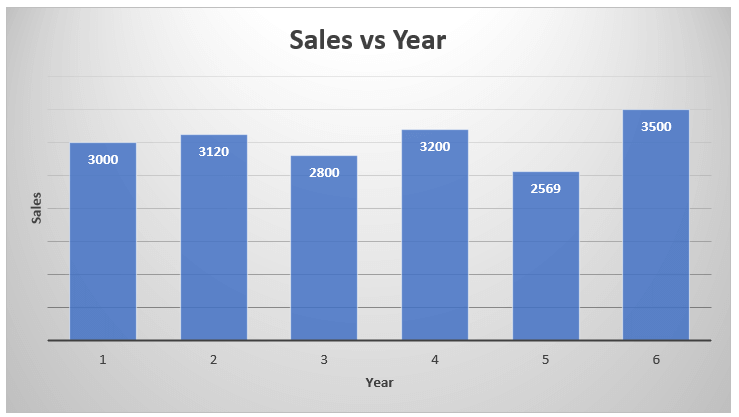
6. solis: Izmantojiet gaišu krāsu kolonnās
Šajā diagrammas stilā kolonnas ir gaiši zilā krāsā.
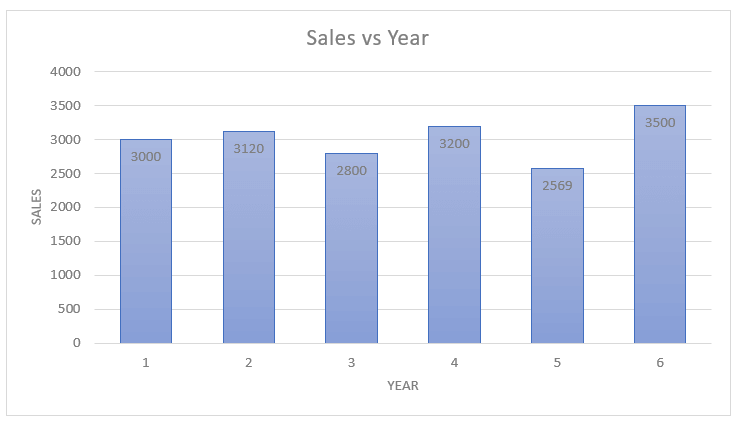
Stils 7: Izmantojiet vieglas režģa līnijas
Šajā stilā horizontālās režģa līnijas ir gaišās krāsās.
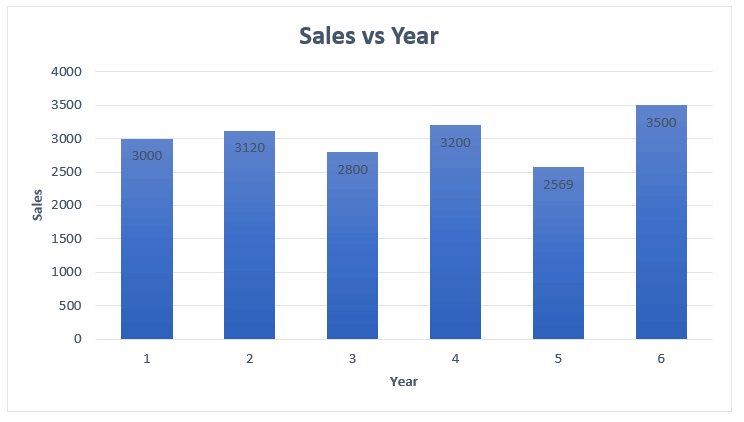
Stils 8: Piemērot taisnstūra režģa līnijas ar ēnām
Šajā diagrammas stilā tiek pievienotas vertikālas un horizontālas režģa līnijas.
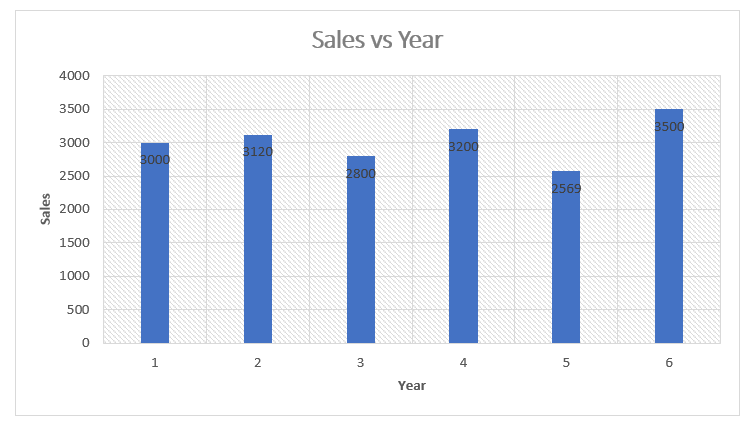
9. stils: izvēlieties melnu fonu
Šajā stilā diagrammai ir melns fons.
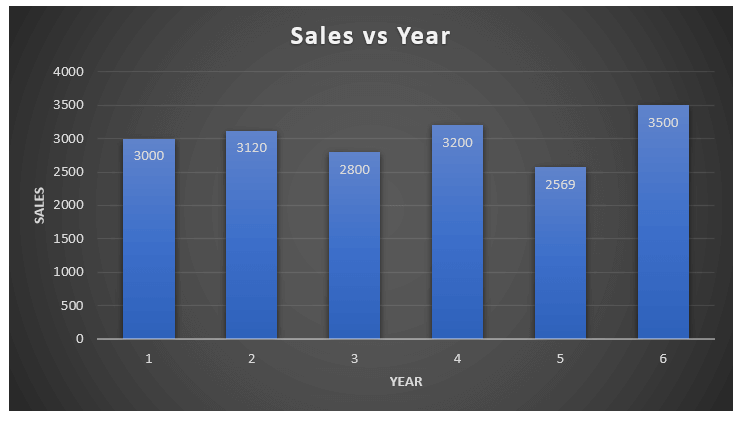
Stils 10: Piemērot ēnotās kolonnas
Šajā diagrammas stilā kolonnas tiek iekrāsotas x ass tuvumā.
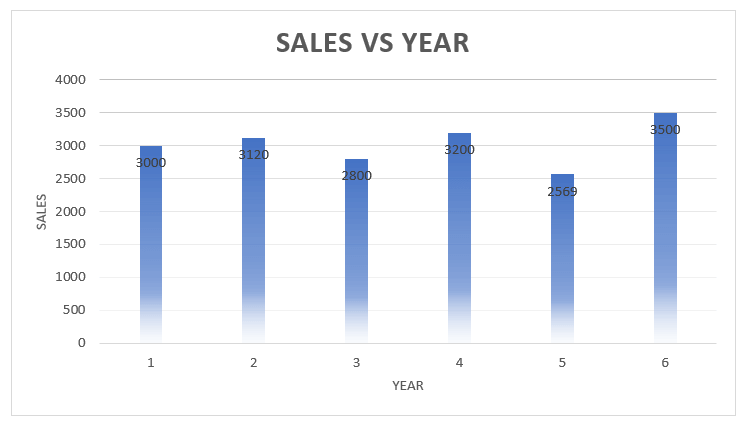
Stils 11: Piemērot kolonnas bez aizpildījuma
Šajā diagrammas stilā kolonnas nav aizpildītas.
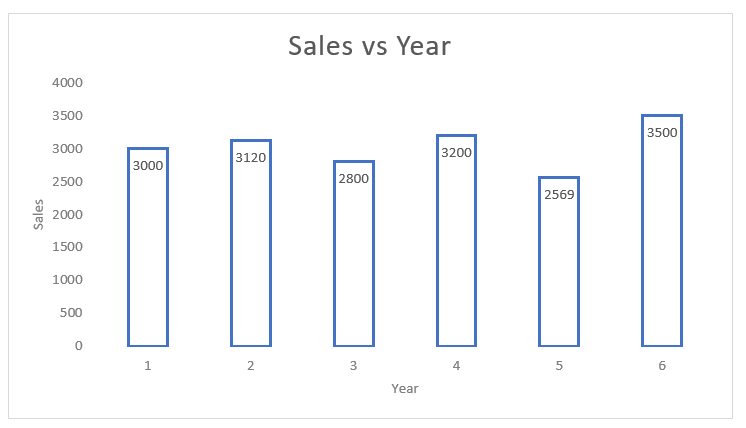
Stils 12: Piemērot vairāk horizontālo režģa līniju
Horizontālās režģa līnijas tiek pievienotas tāpat kā 1. stilā, bet vairāk skaitļos.
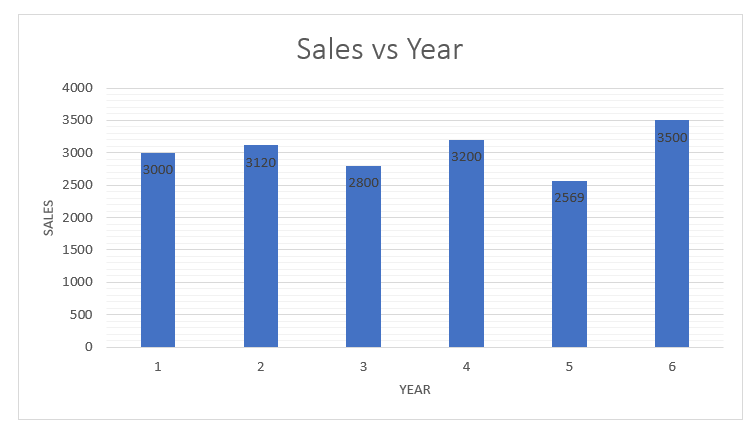
13. stils: atlasiet Bez aizpildījuma kolonnas ar melnu fonu
Šajā stilā diagrammas kolonnām ir melns fons, kā arī tās nav aizpildītas.
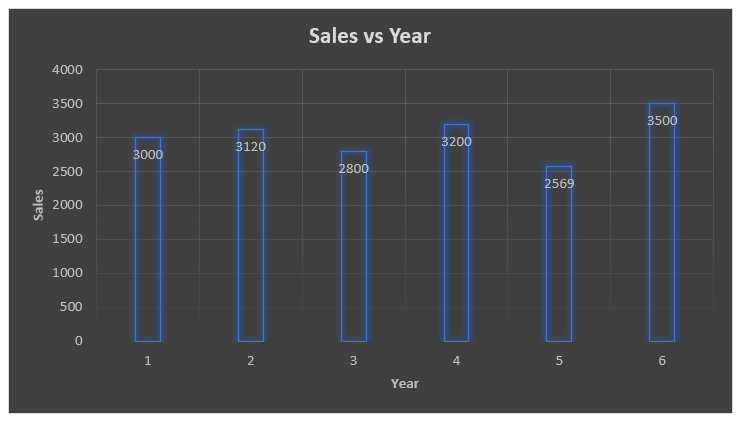
14. stils: Piemērot ēnotās kolonnas ar zilu fonu
Šeit diagrammai ir zils fons, kā arī ēnotas kolonnas.
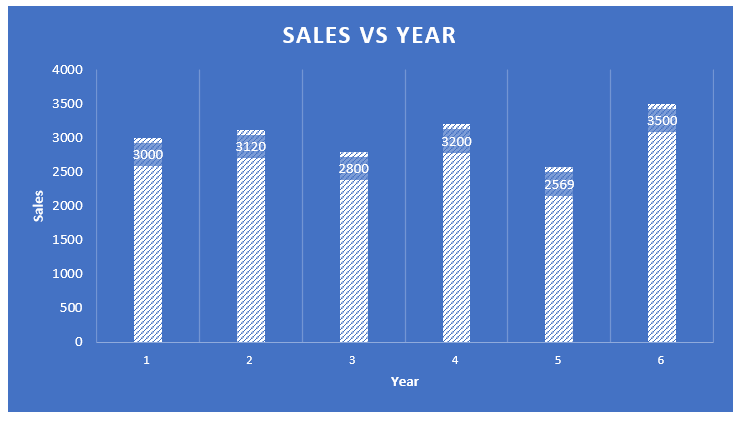
15. stils: piemēro palielināta platuma kolonnas
Šajā diagrammas stilā kolonnu platums ir palielināts, lai padarītu diagrammu gudrāku.
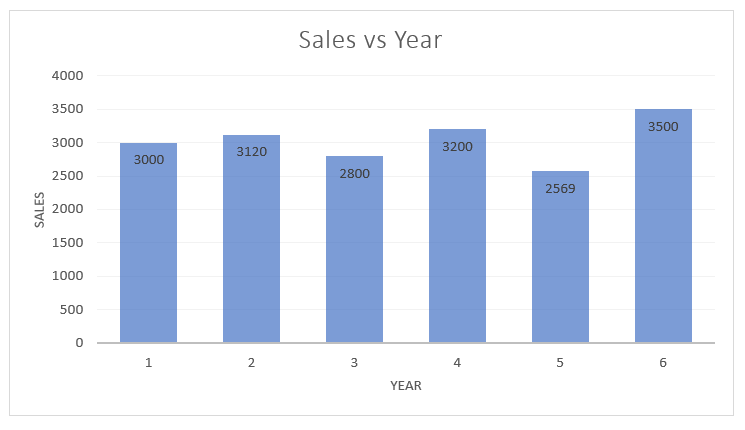
16. stils: Spīduma efektu piemērošana kolonnām
Šajā diagrammas stilā kolonnas ir ar kvēlojošiem efektiem.
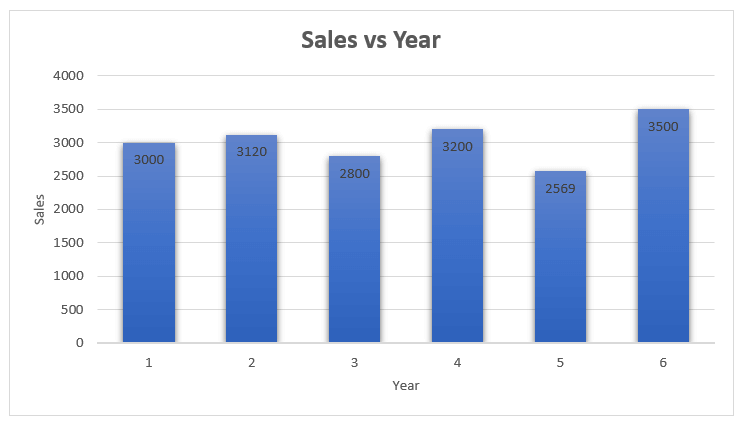
Lasīt vairāk: Kā izveidot grafiku vai diagrammu programmā Excel (pilns video ceļvedis)
Lietas, kas jāatceras
- Šajā rakstā kā piemērs ir ņemtas tikai kolonnu diagrammas. Bet jums ir jāievēro tās pašas procedūras, kas minētas šī raksta pirmajā daļā. diagrammas stila maiņa programmā Excel citām diagrammām, piemēram, izkliedētu diagrammu, pīrāgu diagrammu u. c.
Secinājums
Es ceru, ka šie soļi palīdzēs jums uzzināt kā mainīt diagrammas stilu programmā Excel . Rezultātā, es domāju, ka jūs atradīsiet interesi par šo metodi. Vispirms uzmanīgi izlasiet rakstu. Pēc tam praktizējiet to savā datorā. Pēc tam, ja jums ir jebkāda veida jautājumi, nekautrējieties jautāt man komentāru sadaļā.

